77
#1
Trong một dự án cần phải có người thực hiện và người theo dõi. Trong công việc cần trao đổi với mọi người. Vì vậy, Jobchat đã cho ra đời tính năng kết bạn trong Jobchat. Mọi người có thể dễ dàng trao đổi công việc cũng như có thể theo dõi tiến độ của nhau. Vậy làm thế nào để có thể kết bạn được với mọi người? Cùng tìm hiểu cách làm trong bài viết dưới đây.
Cách kết bạn trong Jobchat
Có 2 cách bạn có thể dùng để gửi kết bạn trong phần mềm quản lý công việc Jobchat:
Cách 1: Kết bạn bằng số điện thoại và email.
Cách 2: Kết bạn bằng tên tài khoản Jobchat đã tạo.

Các bước để gửi kết bạn trong JobchatCách mời bạn bè vào dự án
Để mời bạn bè vào dự án. Bạn có thể làm theo các bước sau đây:
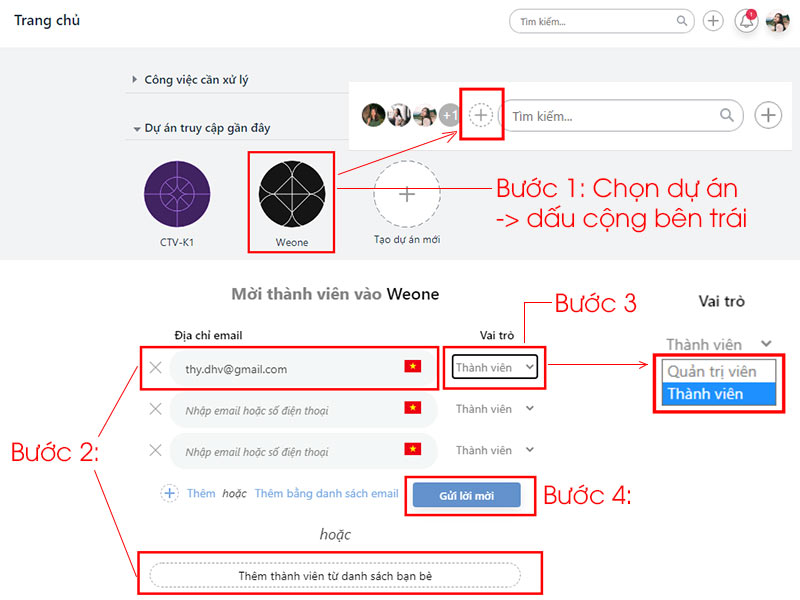
Cách kết bạn trong Jobchat
Có 2 cách bạn có thể dùng để gửi kết bạn trong phần mềm quản lý công việc Jobchat:
Cách 1: Kết bạn bằng số điện thoại và email.
- Bước 1: Từ trang chủ, nhấn chuột vào dấu cộng ở góc phải màn hình; chọn mục “Bạn bè”;
- Bước 2: Ở mục “Kết bạn”, nhập địa chỉ email hoặc số điện thoại của họ. Rồi nhấn “Gửi lời mời”.
Cách 2: Kết bạn bằng tên tài khoản Jobchat đã tạo.
- Bước 1: Từ trang chủ, nhấn chuột vào dấu cộng ở góc phải màn hình; chọn mục “Bạn bè”;
- Bước 2: Ở mục “Tìm bạn bè”, bạn có thể nhập trực tiếp tên người dùng. Nhấn enter, chọn đúng người và nhấn “Thêm bạn bè”
Các bước để gửi kết bạn trong Jobchat
Để mời bạn bè vào dự án. Bạn có thể làm theo các bước sau đây:
- Bước 1: Chọn dự án mà bạn cần thêm người. Nhấn vào dấu cộng bên trái khung tìm kiếm của phần mềm quản trị công việc.
- Bước 2: Nhập địa chỉ email hoặc số điện thoại của người cần mời vào ô “Địa chỉ email. Bạn có thể gửi lời mời ngay cả khi chưa kết bạn với họ. Hoặc chọn từ danh sách bạn bè của của bạn ở ô “Thêm thành viên từ danh sách bạn bè”
- Bước 3: Cài đặt vai trò của họ (Thành viên, Quản trị viên).
- Bước 4: Nhấn “Gửi lời mời”
- Bước 5: Lúc này, màn hình hiển thị thông báo “Hiển thị các nội dung đã trao đổi trước đây với thành viên mới này. Nhấn “Có” nếu bạn muốn thành viên mới xem các nội dung cũ của dự án. Hoặc nhấn “Không” nếu bạn không muốn hiển thị các tin cũ với người mới.
Cách mời bạn bè vào dự án
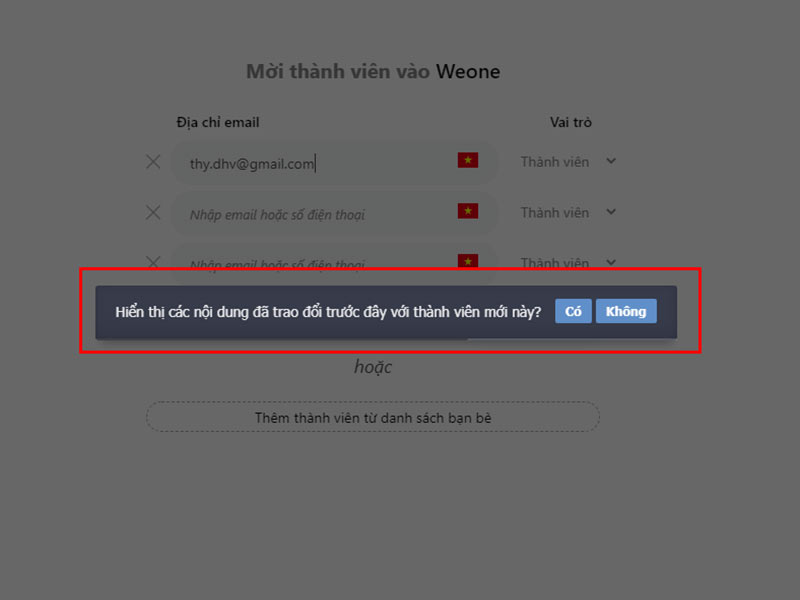
Thông báo hiển thị ở bước 5
Quản lý công việc hiệu quả hơn khi có tính năng kết bạn trong Jobchat. Tăng tối đa năng suất và có khả năng tùy biến trên tất cả lĩnh vực. Mọi khó khăn sẽ được Jobchat chia sẻ. Phần mềm quản trị công việc JobChat hỗ trợ trên tất cả ứng dụng, phiên bản dành cho điện thoại và cả laptop.Thông báo hiển thị ở bước 5









